こんにちは、カメ助(@kamesuke_blog)です。
ブログの収益化を考える際に、アフィリエイトを始めるなら「Amazon・楽天市場・Yahoo!ショッピング」から始めるのがオススメとよく耳にしていました。
しかし、具体的な設定について分かりませんでした。
今回は、Amazonアソシエイトの設定方法について調べた内容を共有します。
 カメ助
カメ助この記事は以下のような人におすすめ!
・Amazonのアフィリエイトの始め方を知りたい
本記事では、Amazonのアフィリエイトの始め方について解説します。
これから有効活用したい方や、まだ登録していないけど気になるという方は、この記事を読んで、アフィリエイトの第一歩を踏み出しましょう。
Amazonアソシエイトとは
Amazonアソシエイトとは、Amazonが提供しているASPサービスです。
Amazonで販売されている商品・サービスを販売する、成果報酬型のアフィリエイトです。



Amazonのアフィリエイト=Amazonアソシエイトだよ
具体的には、ブログにAmazonの商品リンクを貼り、ブログ訪問ユーザーがその商品リンクからAmazonの商品購入すると売上金の一部を報酬として受け取れる仕組みになっています。
Amazonアソシエイト開始までの流れ
Amazonアソシエイトの開始までの流れは以下の通りです。
Amazonアソシエイトの登録とサイトの申請を行います。
ブログに商品リンクを貼ります。今回はここまで紹介します。
180日以内にブログを介してAmazonの商品が3つ売れた場合に審査が始まります。
Amazon側で申請したサイトの審査を行います。
Amazonアソシエイトの登録
まずは、Amazonアソシエイトの登録ページへアクセスし、「登録」をクリックします。
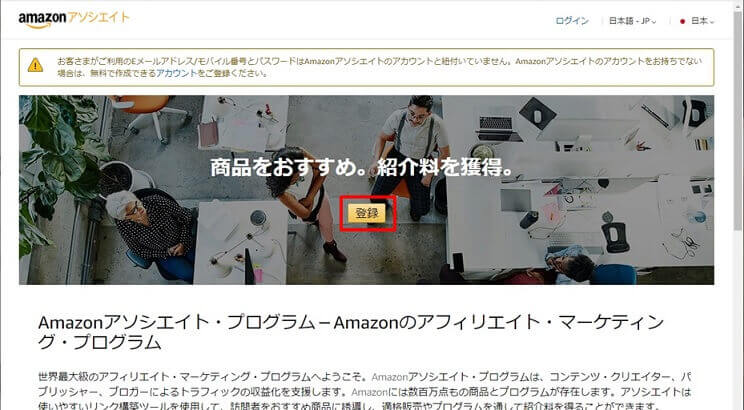
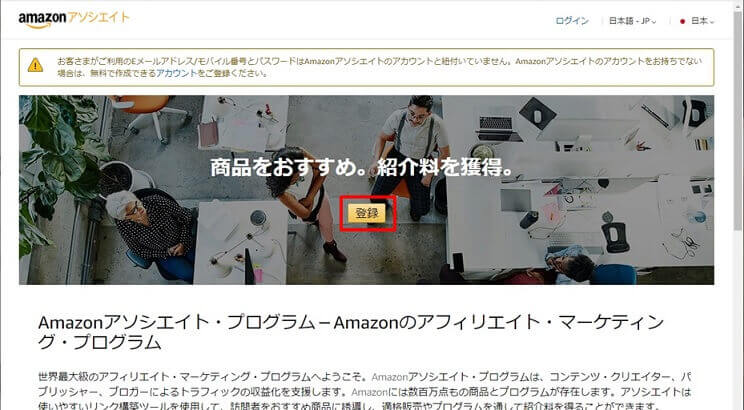
既にAmazon アカウントをお持ちの方は、自身のアカウントに「サインイン」します。
Amazon アカウントをお持ちでない方は、まずアカウントを作成しましょう
次に、アカウント情報の入力画面で当てはまる項目を選択し、「次へ」をクリックします。
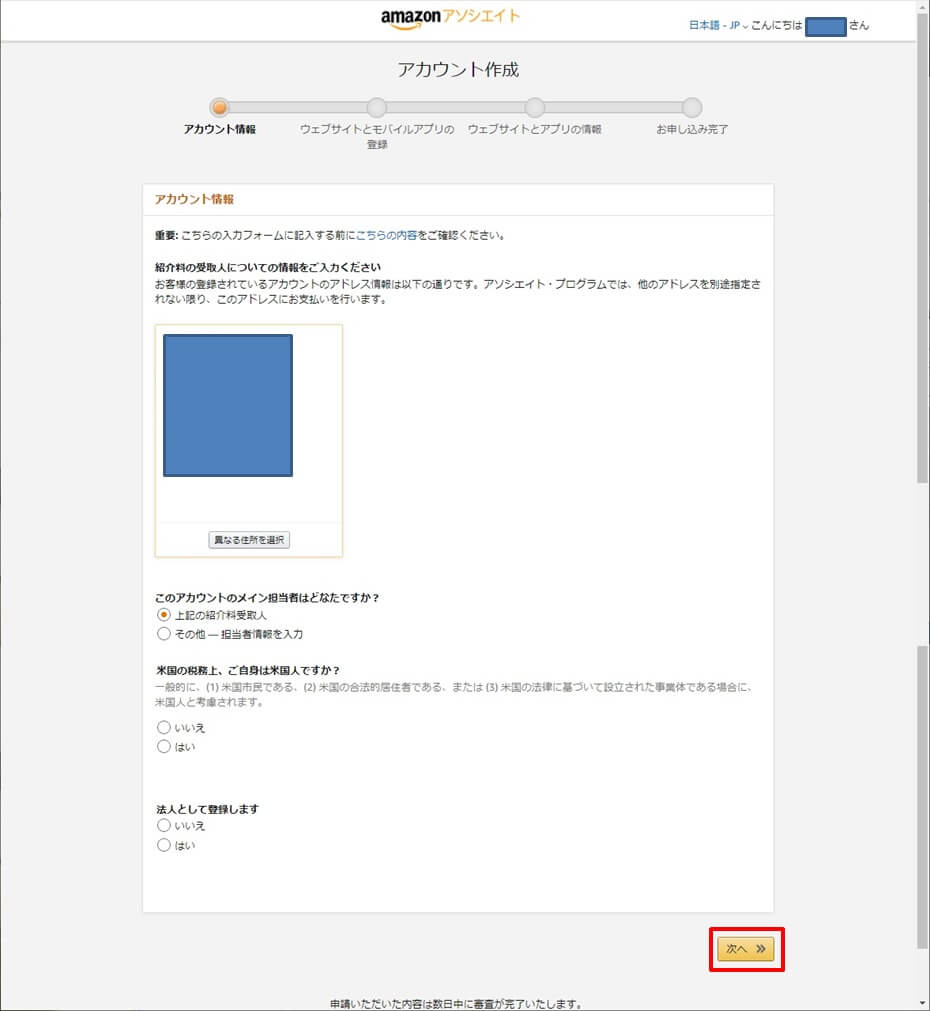
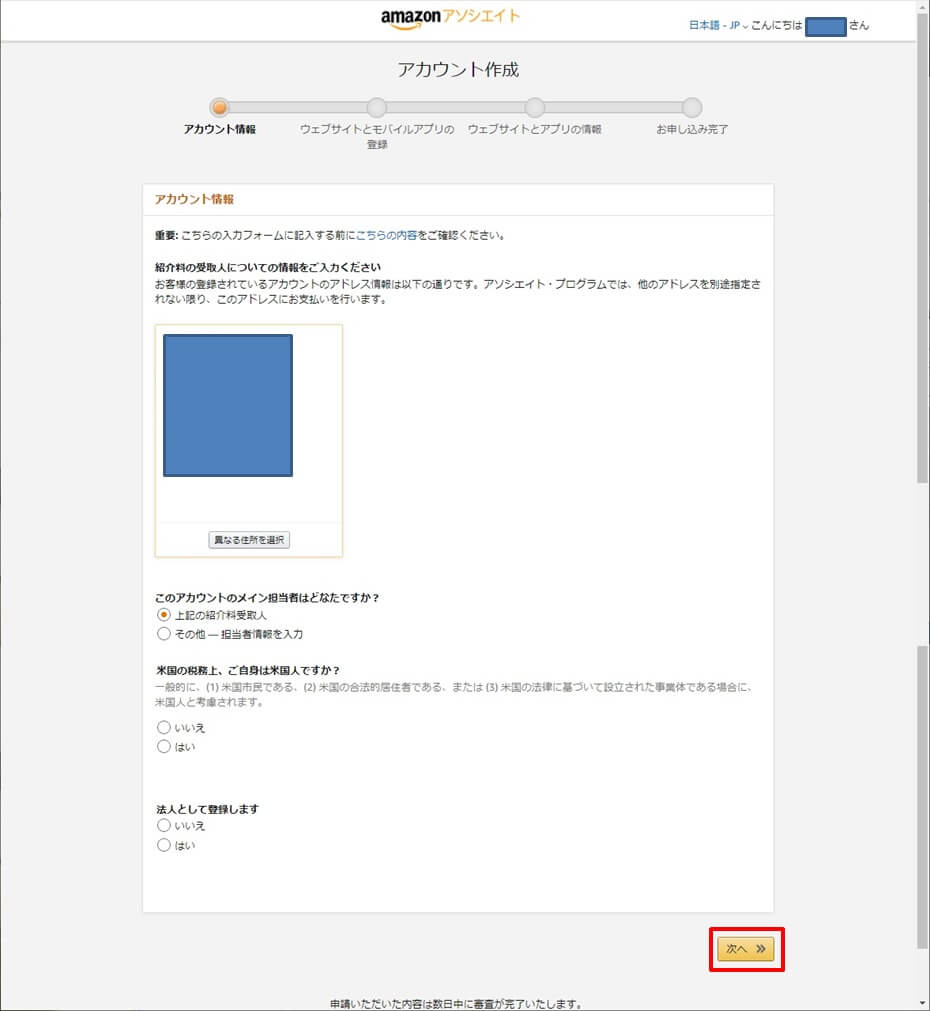
ウェブサイトの入力画面では、自分のブログのURLを追加し、「次へ」をクリックします。
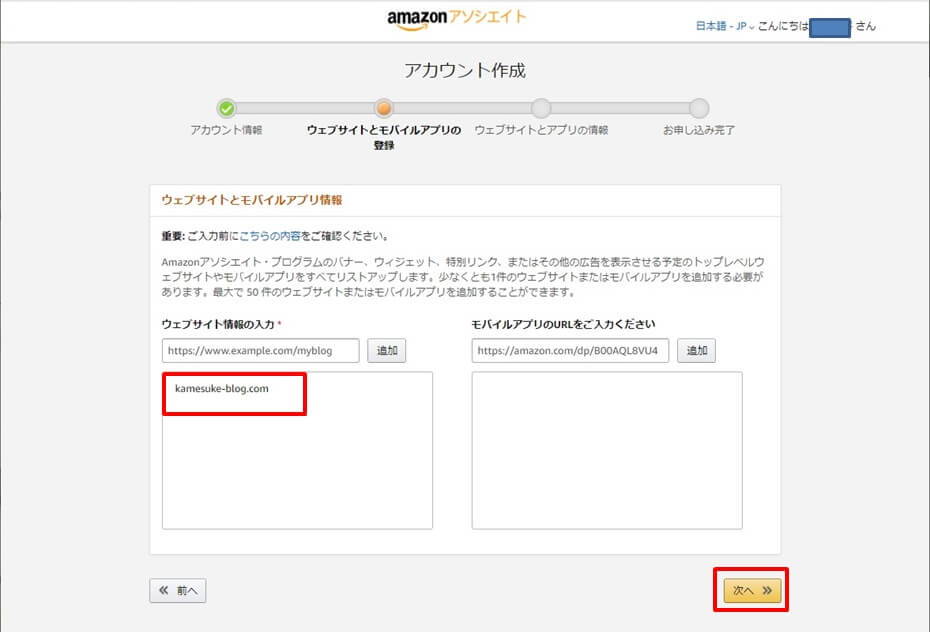
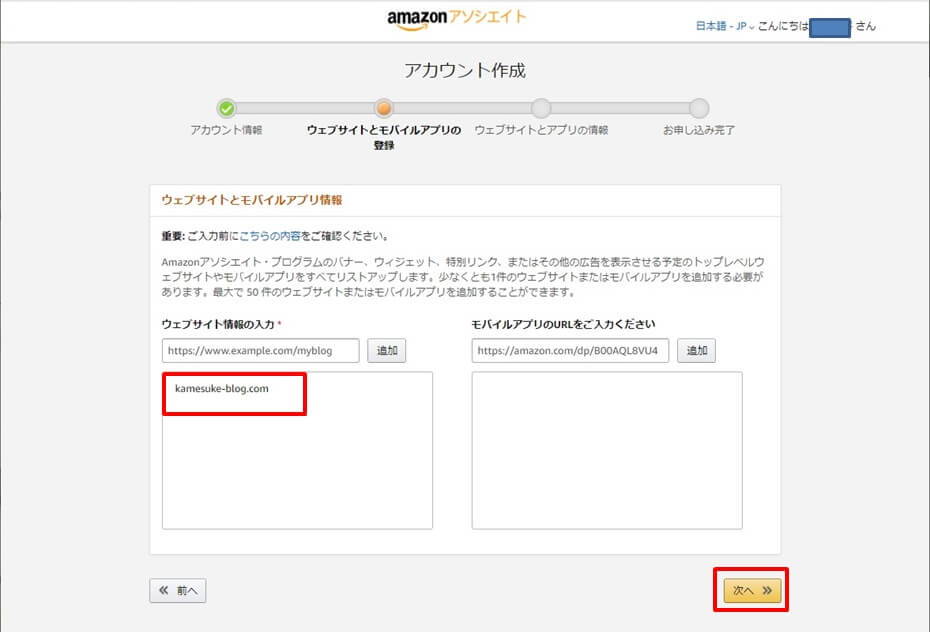
最後にブログの情報を入力し、「次へ」をクリックします。
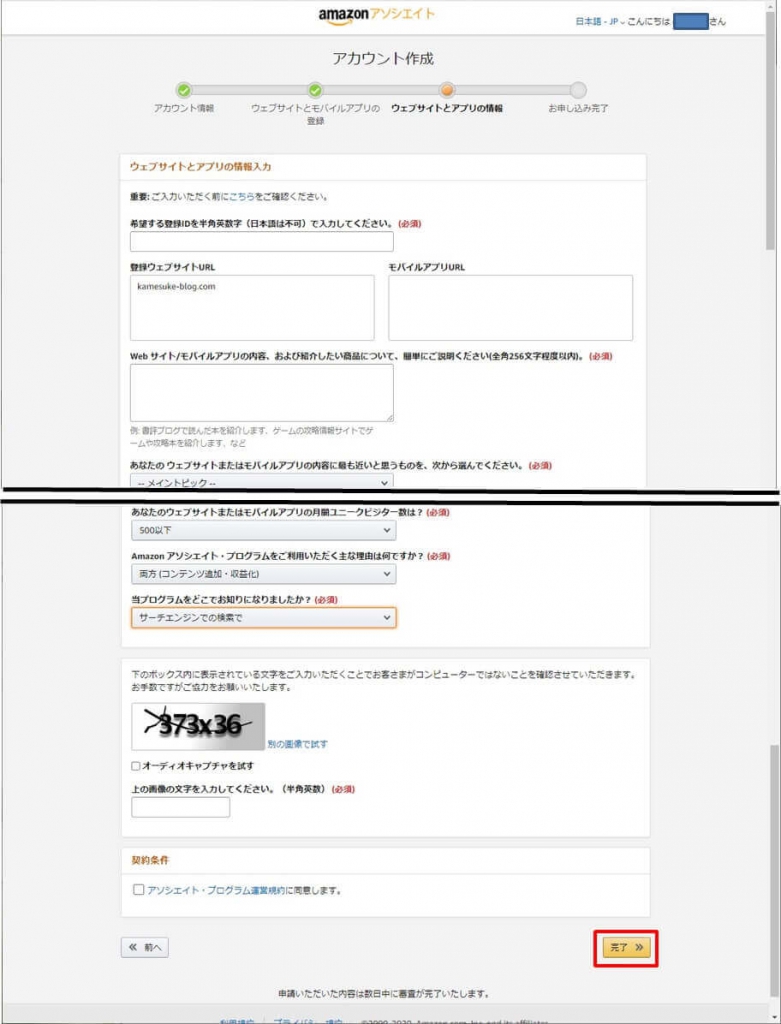
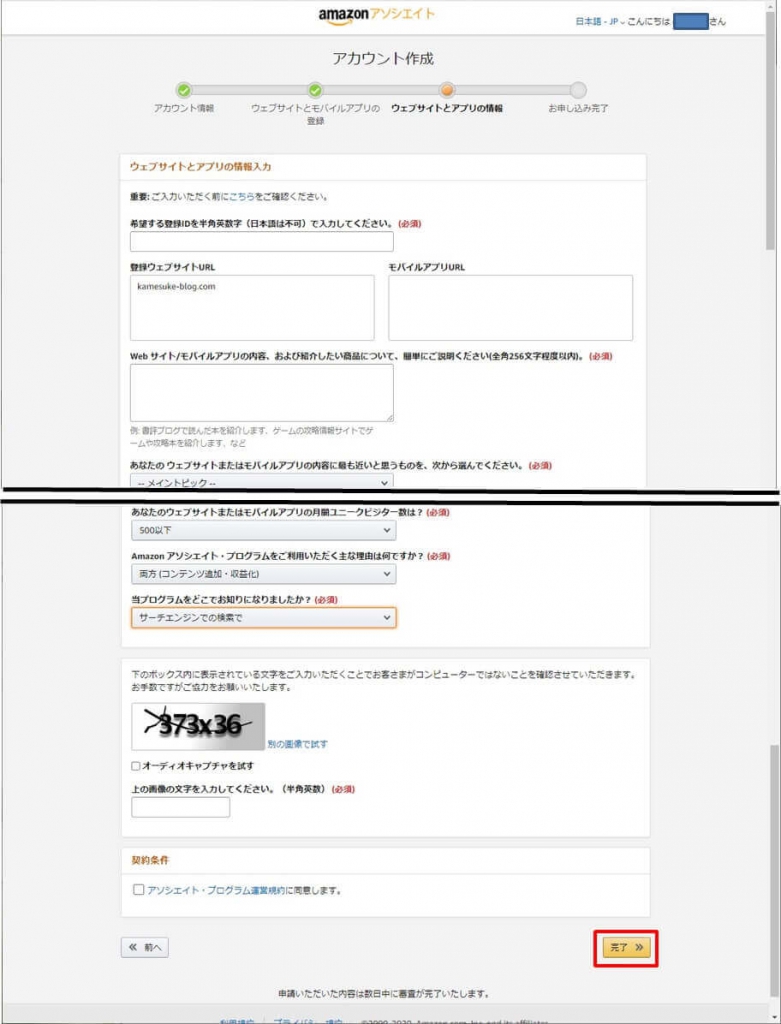
以下のアソシエイト登録申請完了画面が表示されたら完了です。
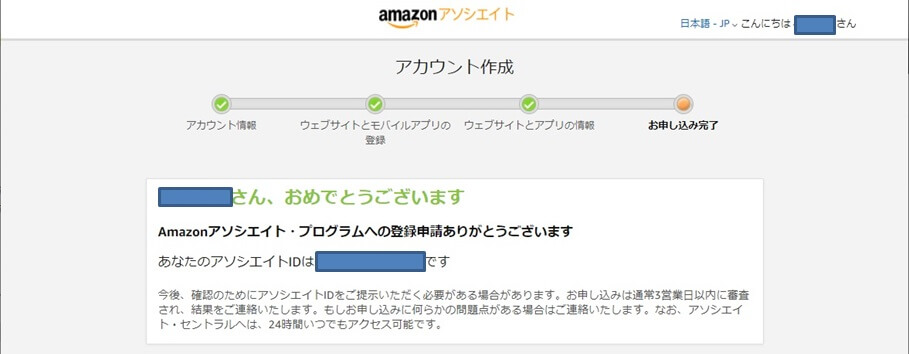
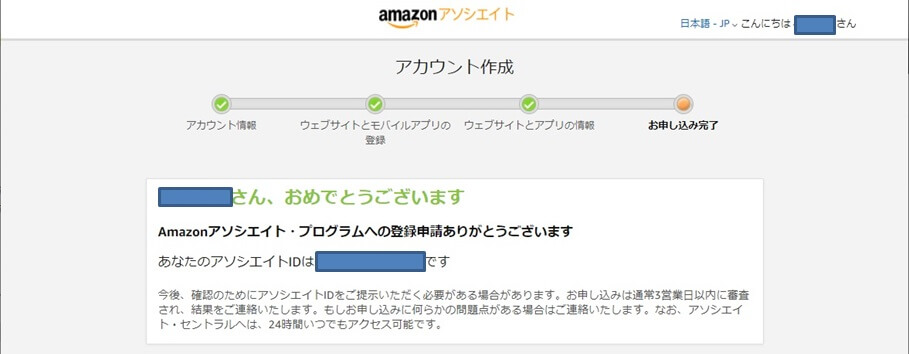
ブログにAmazonの商品リンクを貼る
Amazonアソシエイトの登録完了後、メールが届きます。
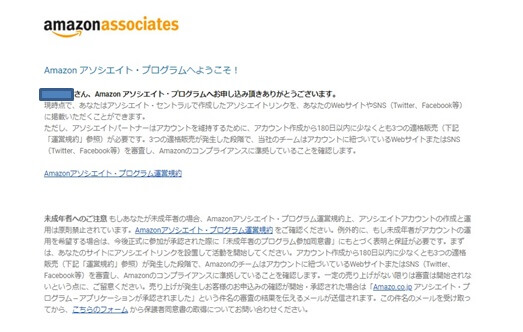
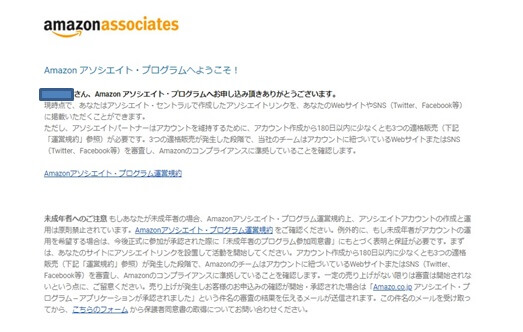
現時点で、あなたはアソシエイト・セントラルで作成したアソシエイトリンクを、あなたのWebサイトやSNS(Twitter、Facebook等)に掲載いただくことができます。
ただし、アソシエイトパートナーはアカウントを維持するために、アカウント作成から180日以内に少なくとも3つの適格販売(下記「運営規約」参照)が必要です。3つの適格販売が発生した段階で、当社のチームはアカウントに紐づいているWebサイトまたはSNS(Twitter、Facebook等)を審査し、Amazonのコンプライアンスに準拠していることを確認します。
Amazonアソシエイト登録後のメール文面
メール内容を要約すると、
- Amazonの商品リンクをブログに掲載して問題なし
- アカウントを維持するためには、180日以内に最低3つの商品を販売する必要があります
- 3つの商品が売れた時点でサイトの審査を開始します
サイトの審査は商品が売れてから行うため、現時点で審査は行われないみたいです。まずは商品を売ることに集中しましょう。
早速、ブログにAmazonの商品リンクを貼っていきましょう。
1:Amazonの商品リンクを作成
まずは、Amazonアソシエイトのページにログインし、ナビゲーションメニュー[商品リンク]–[商品リンク]をクリックします。
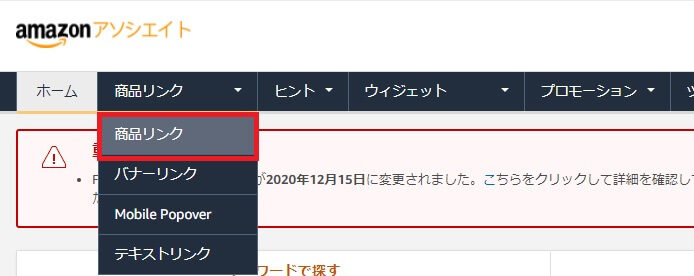
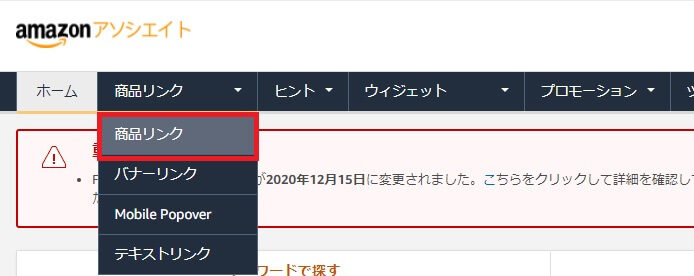
ブログで紹介したい商品のリンクを作成します。
「カテゴリー」を選択し、商品名を「検索キーワード」欄に入力して検索をします。
検索結果から商品を選び、「リンク作成」をクリックします。
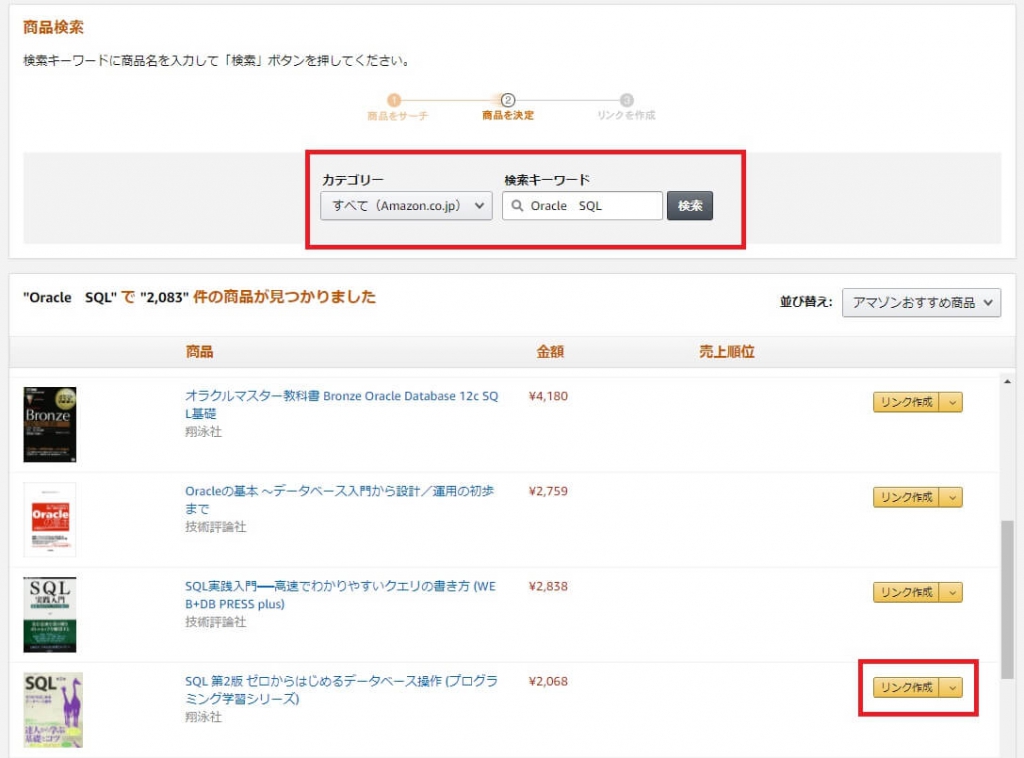
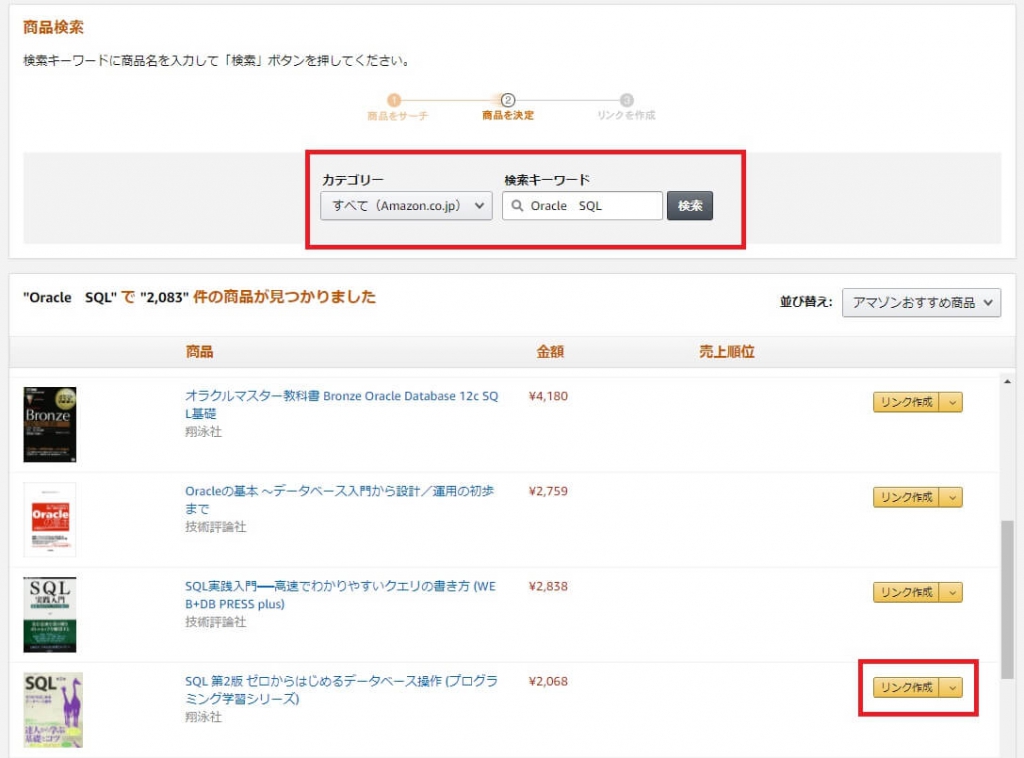
商品リンクのデザイン画面に遷移しますので、プレビューを参考に商品リンクのデザインを決めましょう。
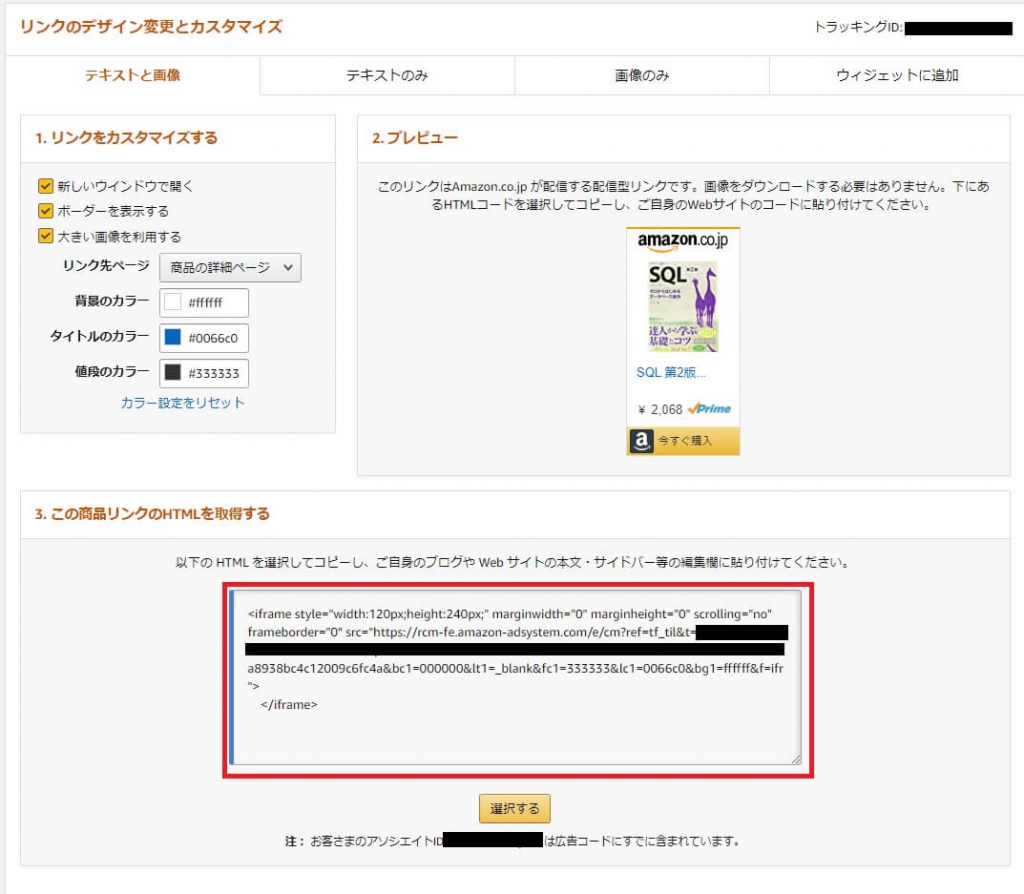
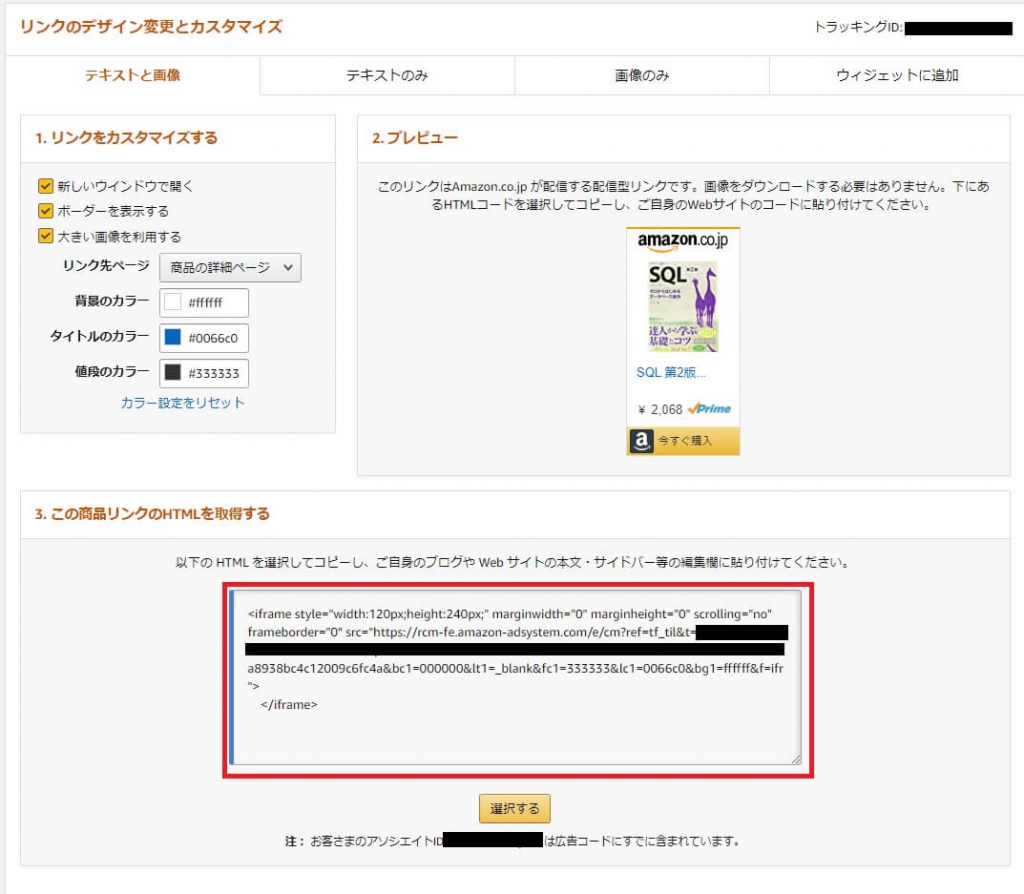
デザインは以下の4つがあります。ブログに適したデザインを選びましょう。
- テキストと画像
- テキストのみ
- 画像のみ
- ウィジェットに追加
デザインを選択すると、赤枠の部分に商品リンクのソースコードが表示されますので、このソースコードをコピーします。
2:商品リンクの貼付け
商品リンクを貼り付けるページに移動し、ブロック「カスタムHTML」を選択しましょう。
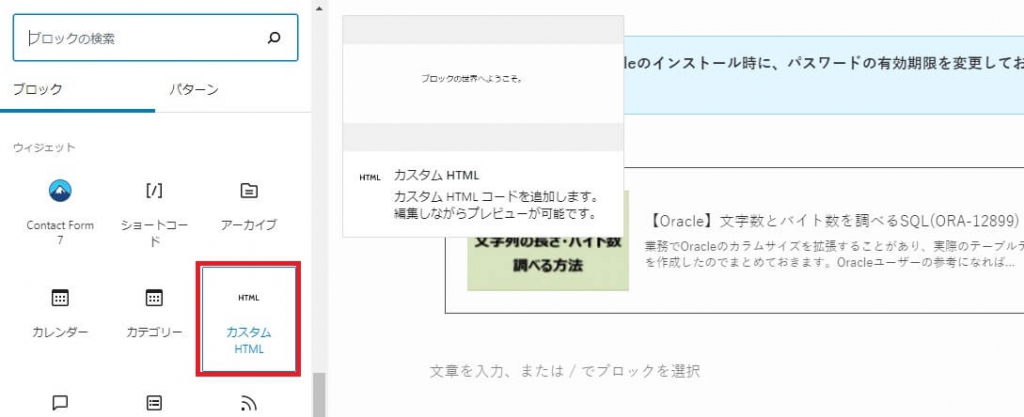
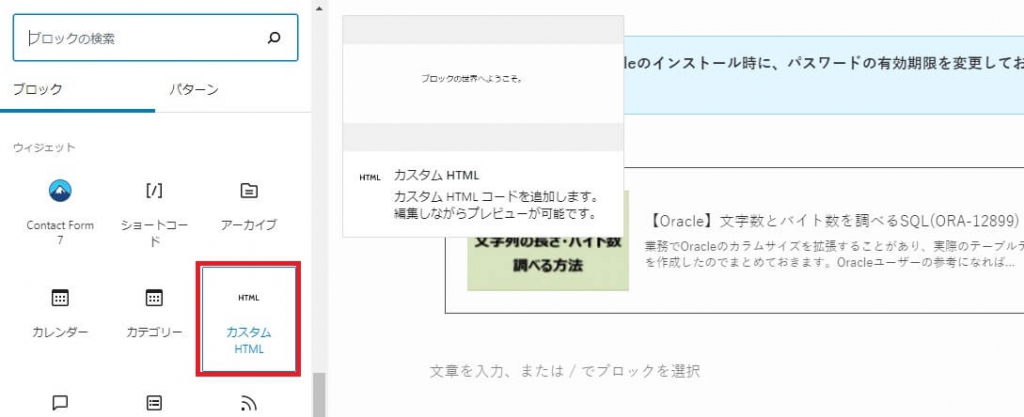
カスタムHTMLエリアに、コピーしたソースコードを貼り付けます。
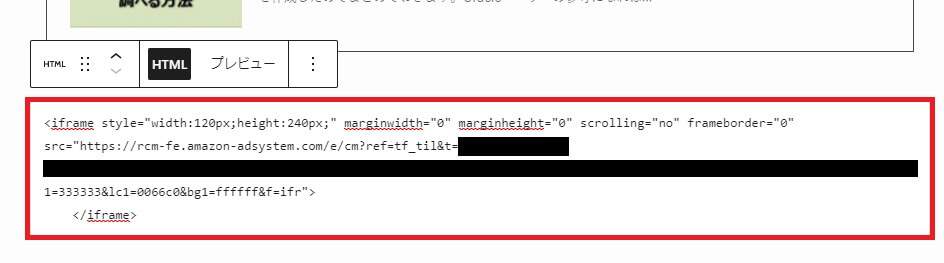
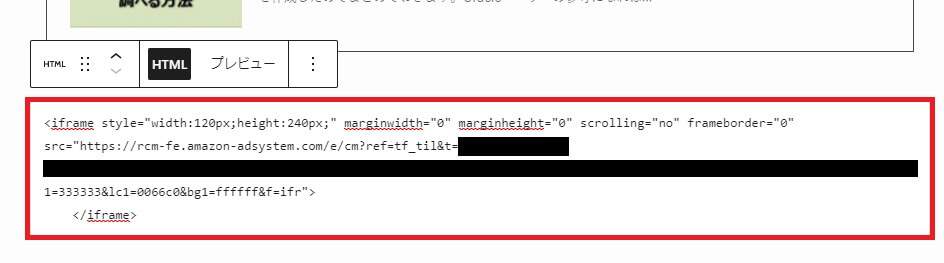
記事画面で商品リンクが反映できていれば、作業完了です。
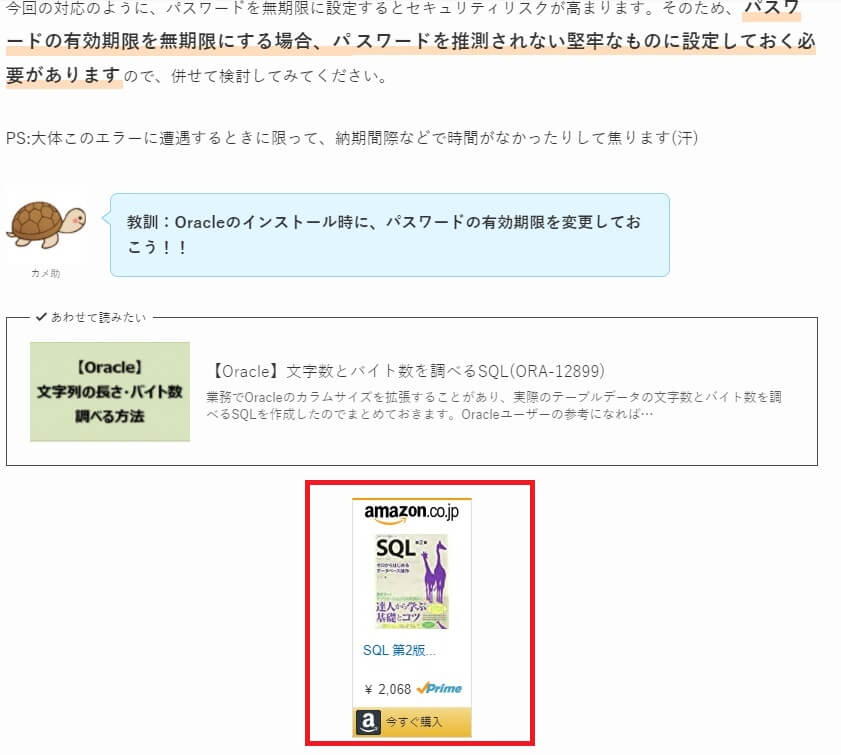
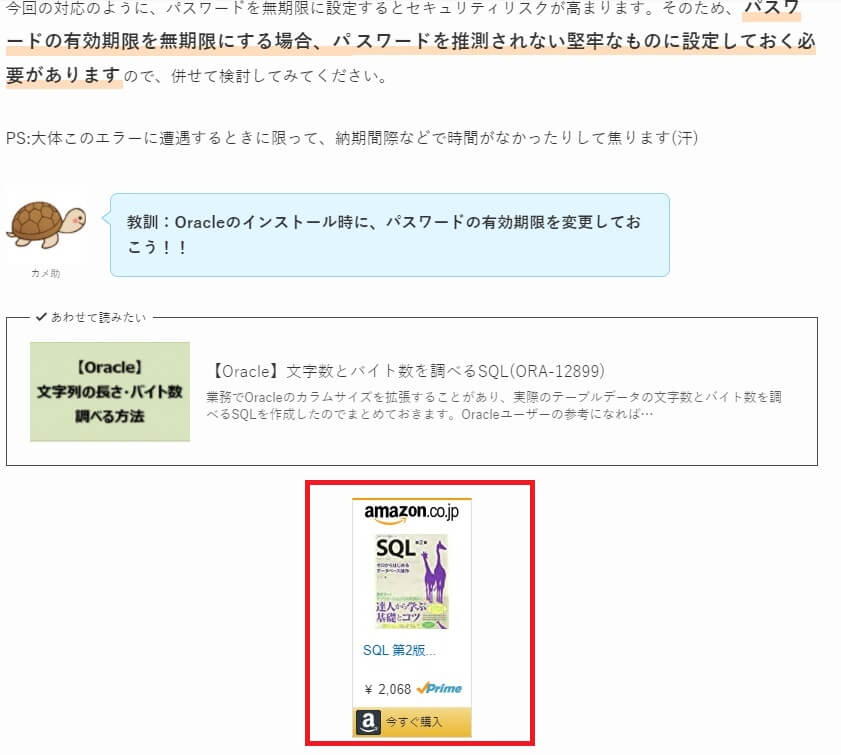
補足:サイトの審査
Amazonアソシエイトの登録メールにもあるように、商品が3つ売れた時点で、Amazon側でサイトの審査を行います。
私自身、まだ審査まで進んでいませんので、審査に進んだ際に追記していきます。
追記:Amazonアソシエイトの審査に落ちても、「もしもアフィリエイト」に登録するとAmazonのアフィリエイトを行うことができます。詳しくは以下の記事をご覧ください。


まとめ
いかがでしたか。
今回は、Amazonのアフィリエイトの始め方について紹介しました。
実際に作業を通じて、Amazonのアフィリエイトは非常に簡単だと感じました。
しかし、Amazonの審査を受けるためには、Amazonの商品を3つ販売する必要があるとのことなので、
まずは、Amazonの商品を3つ販売することを目標にブログを書いていきましょう。



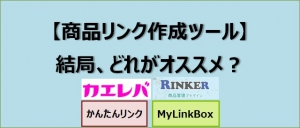
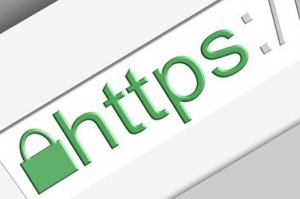
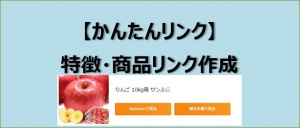




コメント